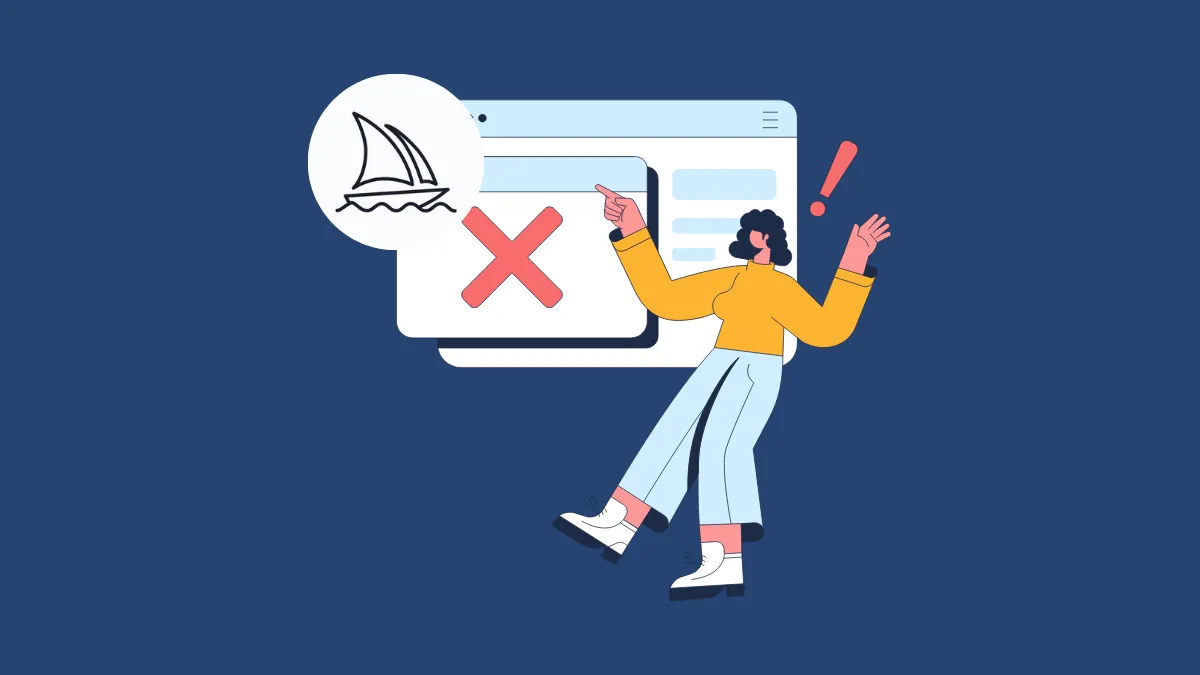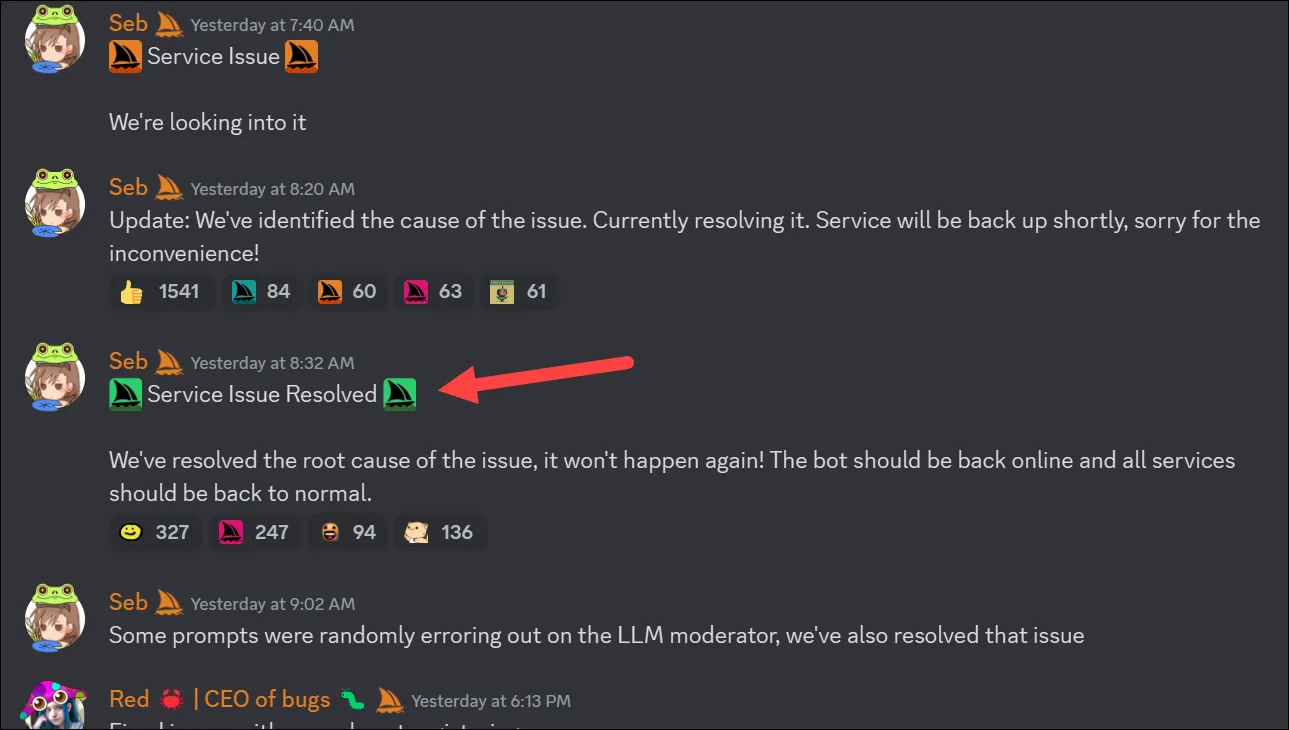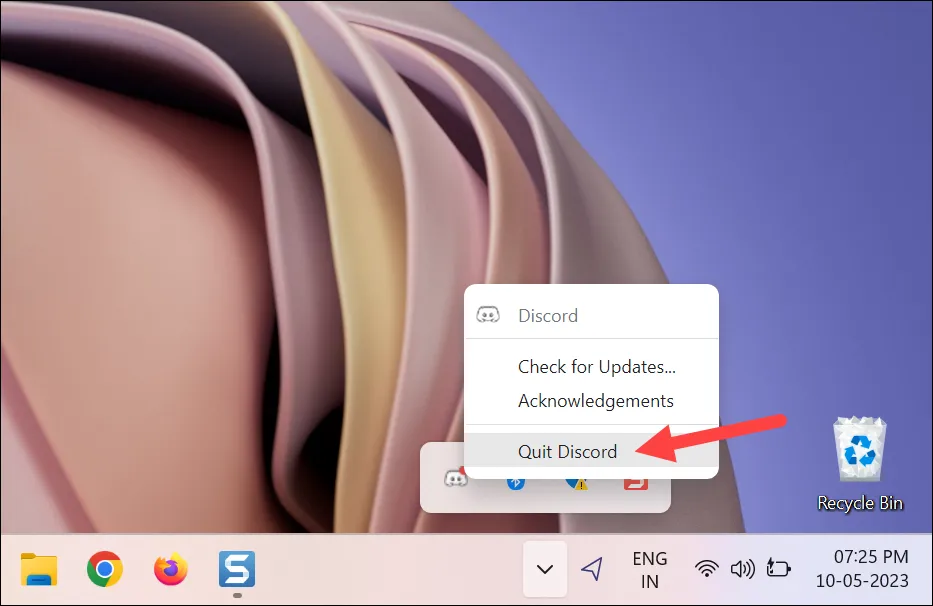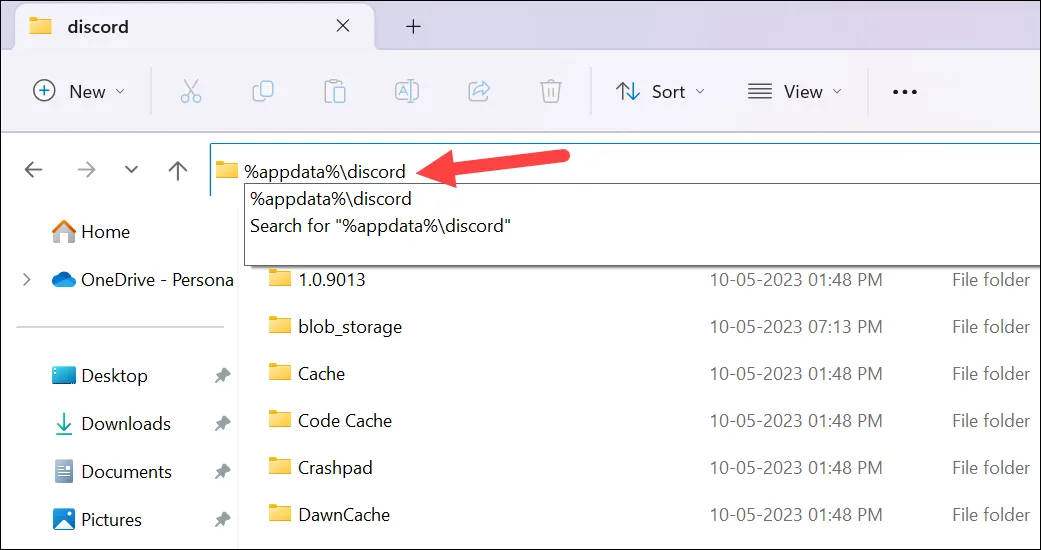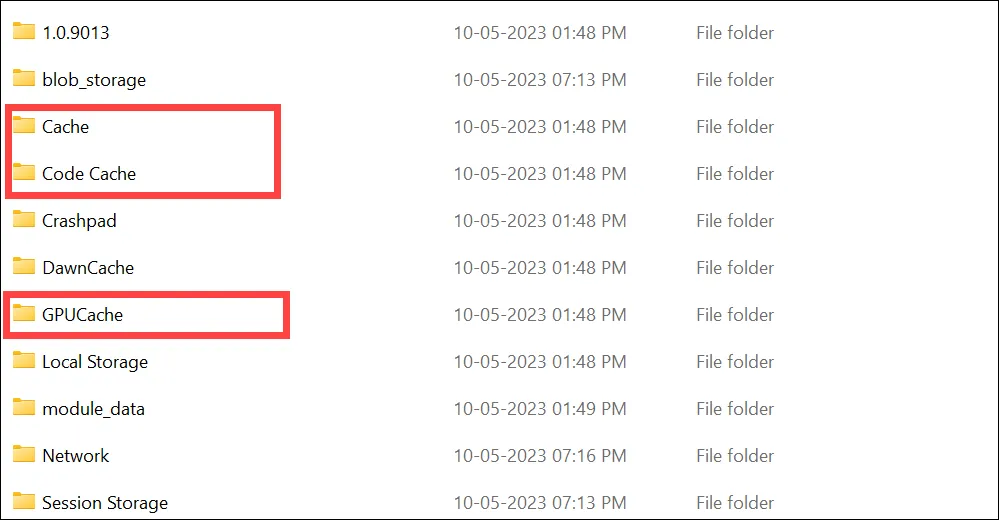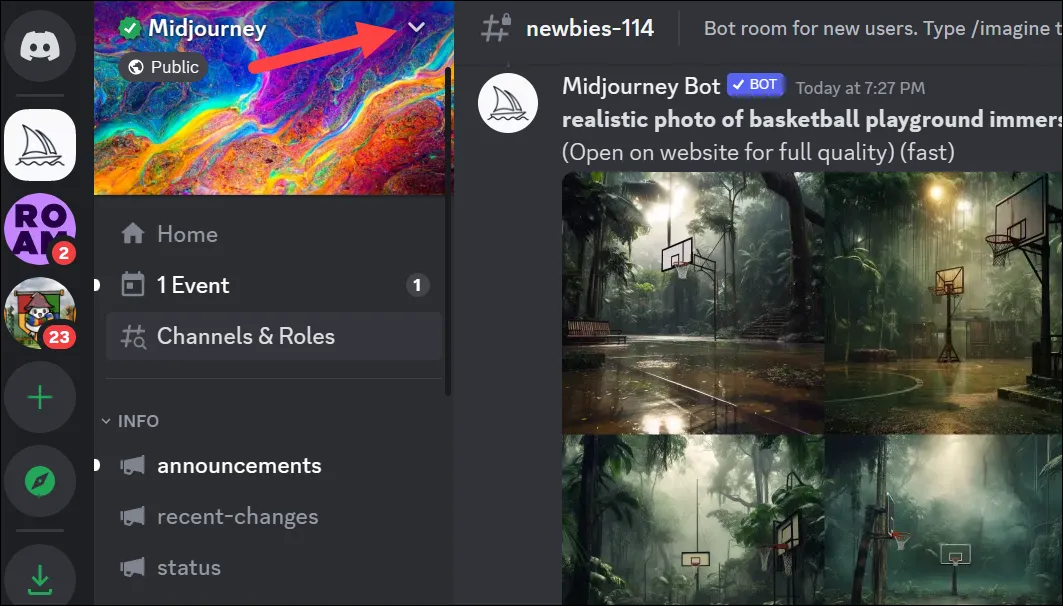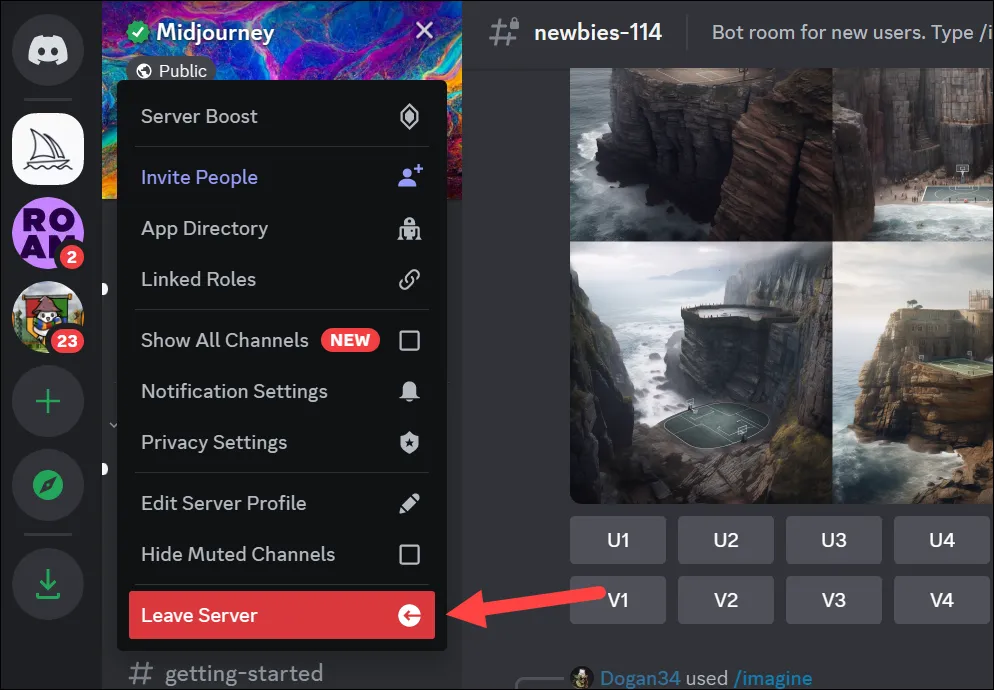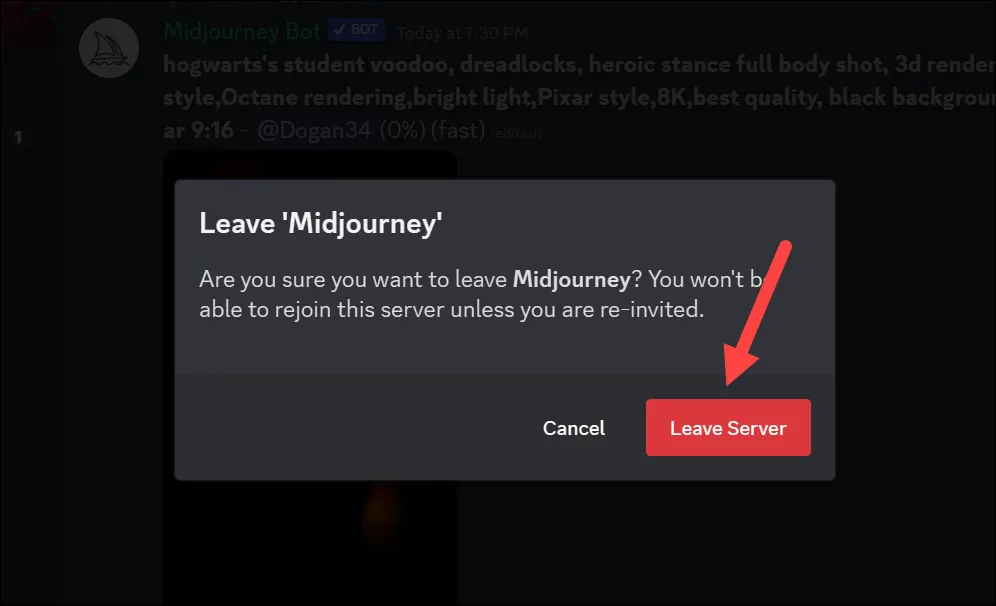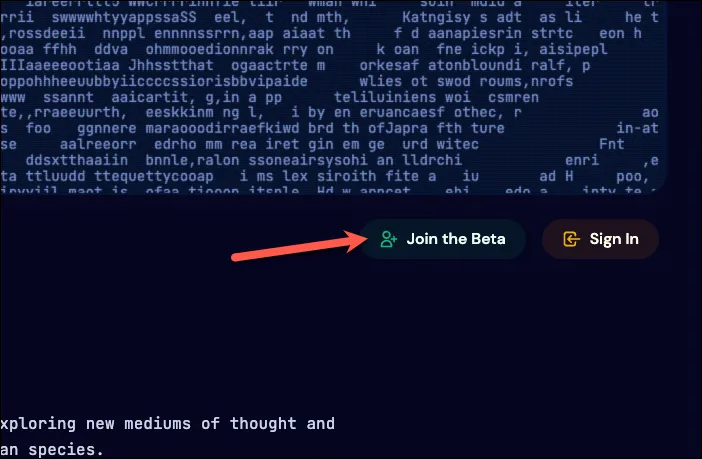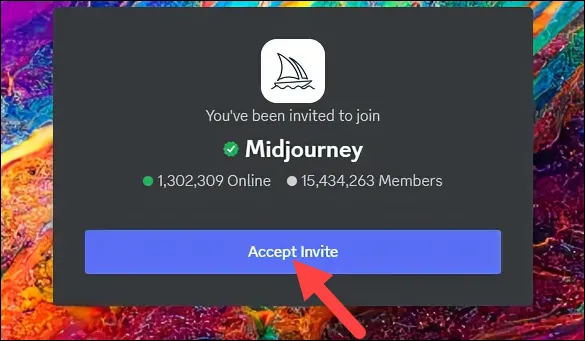W połowie drogi Jest to potężne narzędzie AI i generator, którego można używać do tworzenia realistycznych obrazów z opisów tekstowych. Jednak, jak każde inne oprogramowanie, czasami może napotkać błędy.
Jednym z najczęstszych błędów jest błąd „Twoje polecenie nie zostało przetworzone”. Może to być nieco irytujące, ponieważ cały proces tworzenia sztuki z W połowie drogi Jesteś zależny od tego, czy bot pomyślnie wykona twoje polecenie. Jednak nie ma co jeszcze tracić nadziei. Ten błąd może wystąpić z różnych powodów, ale istnieje kilka prostych kroków, które można wykonać, aby go naprawić.
1. Sprawdź stan serwera Midjourney
Pierwszą rzeczą, którą powinieneś zrobić, jeśli napotkasz ten problem, jest sprawdzenie strony statusu Midjourney. Błąd „Przetwarzanie zamówienia nie powiodło się” to znany problem, który czasami występuje po stronie serwera z powodu dużej liczby żądań lub innych problemów.
Kanał stanu poinformuje Cię, czy są jakieś znane problemy z usługą.
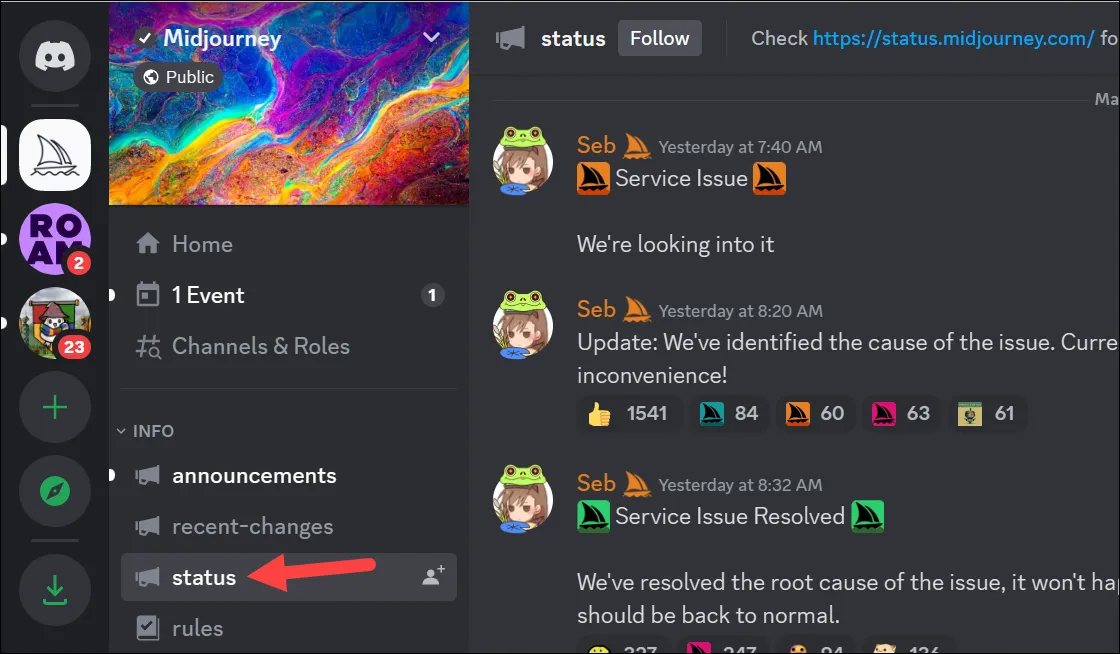
A jeśli są jakieś znane problemy, cóż, nie pozostaje nic innego, jak tylko czekać.
Gdy zespół Midjourney rozwiąże problem, zaktualizuje ten sam problem na kanale statusu i będziesz mógł ponownie korzystać z Midjourney.
2. Uruchom ponownie Discorda
Czasami błąd może być po stronie serwera Midjourney, ale nie zawsze. W tych ostatnich przypadkach możesz wypróbować kilka rzeczy, z których najważniejszą jest proste ponowne uruchomienie.
Ponowne uruchomienie aplikacji Discord może naprawić błąd „Twoje polecenie nie zostało przetworzone”. Jeśli korzystasz z aplikacji na telefonie komórkowym, oznacza to całkowite zamknięcie aplikacji, w tym w tle (na przykład z przełącznika aplikacji na iPhonie), a następnie ponowne jej otwarcie.
Jeśli używasz aplikacji komputerowej Discord, zamknij ją. Upewnij się, że nadal działa w tle. Na przykład w systemie Windows pamiętaj, aby zakończyć go również z zasobnika systemowego. Następnie uruchom ponownie aplikację.
Jeśli używasz go jako strony internetowej w przeglądarce komputera, zamknij kartę lub okno przeglądarki. Następnie ponownie odwiedź Discord.
3. Wyczyść pamięć podręczną Discord
Jeśli używasz aplikacji komputerowej Discord, możesz spróbować wyczyścić pamięć podręczną, aby naprawić błąd „Twoje polecenie nie zostało przetworzone”. Discord to jedna z tych aplikacji, o których wiadomo, że tworzą ogromne stosy pamięci podręcznej.
Aby wyczyścić pamięć podręczną Discord, zamknij aplikację Discord.
Następnie otwórz Eksplorator plików i przejdź do następującego folderu, wklejając go w pasku adresu:%appdata%\discord
Następnie usuń następujące foldery: „Pamięć podręczna”, „Pamięć podręczna kodu” i „GPUCache”.
Następnie przejdź do pulpitu, a także opróżnij Kosz, aby upewnić się, że pamięć podręczna została całkowicie usunięta.
Teraz uruchom ponownie aplikację Discord i sprawdź, czy problem został rozwiązany.
Jeśli używasz Discord w przeglądarce, wyczyść pamięć podręczną przeglądarki, a następnie spróbuj ponownie użyć Midjourney w Discord. Jeśli używasz przeglądarki Chrome, instrukcje znajdziesz w naszym przewodniku poniżej.
Użytkownicy Microsoft Edge mogą znaleźć instrukcje dotyczące czyszczenia pamięci podręcznej przeglądarki tutaj Przewodnik znajduje się poniżej.
4. Spróbuj użyć VPN
Możesz także spróbować użyć VPN, aby rozwiązać ten błąd, ponieważ czasami może on być powiązany ze stroną internetową. Korzystanie z VPN w przeglądarce w celu uzyskania dostępu do serwera Midjourney na Discordzie może pomóc w obejściu tego problemu i być może w rozwiązaniu problemu. Kilku użytkowników zgłosiło, że błąd „Nie udało się przetworzyć polecenia” zniknął po połączeniu z VPN.
5. Wyjdź i dołącz do Midjourney Server
Jeśli do tej pory nic innego nie zadziałało, spróbuj opuścić serwer Midjourney i dołączyć do niego. To powinno zresetować bota Midjourney Discord, który usunie wszelkie uszkodzone pliki, które mogą być przyczyną problemu.
Aby opuścić serwer, kliknij strzałkę w dół obok nazwy serwera.
Następnie kliknij opcję Opuść serwer z menu.
Pojawi się komunikat potwierdzający, że nie będziesz mógł ponownie dołączyć do serwera, chyba że zostaniesz ponownie zaproszony. Nie martw się i kliknij „Opuść serwer” w wyskakującym okienku.
Teraz, po upływie co najmniej 5-10 minut, przejdź do midjourney.com I kliknij przycisk Dołącz do wersji beta, aby ponownie dołączyć do serwera.
Następnie kliknij przycisk Zaakceptuj zaproszenie w wyskakującym okienku Discord.
Znowu będziesz częścią serwera Midjourney Discord. Spróbuj użyć /imaginemonit i teraz powinieneś otrzymać błąd.
Powyższe poprawki powinny pomóc pozbyć się błędu „Twoje polecenie nie zostało przetworzone” w Midjourney. Jeśli jednak nadal pojawia się błąd, spróbuj skontaktować się z ich zespołem pomocy technicznej za pośrednictwem ich kanału pomocy, bezpośrednich wiadomości na Discordzie lub ich stron w mediach społecznościowych.